Membuat Gelas Anggur Merah
Gambar diatas itu merupakan
gelas anggur, seandainya gelas seperti itu di buat untuk kopi panas
mungkin tidak sampai hitungan menit akan pecah .... (g' .. ada hubungan
.. hehehe)
Buat Gelas;
Langsung pada pokok bahasan;
Buatlah object line gelas dengan menggunakan 3-Point Curve tool pada Toolbox.... sampeyan buat dengan Freehand tool, Bezier tool, Pen tool, Polyline tool juga gak papa, tapi sampeyan coba gunakan 3-Point Curve tool, kemungkinan besar sampeyan akan kesengsem, karena kita akan jarang edit line menggunakan Shape tool...
Setelah jadi separuh dari bentuk gelas, gandakan dengan tekan + pada keypad kemudian klik icon Mirror horizontally
Kemudian geser ke samping
setelah menyerupai object gelas select kedua object tersebut dan tekan Combine pada Property Bar
Object keadaan aktif/terpilih klik Shape Tool (F10)
Select 2 node yang paling atas dengan draging atau klik pada node dan tekan Shift+klik pada node yang satunya
Selanjutnya pada Property Bar klik icon Extend curve to close
Maka kedua utung line yang terbuka akan tersambung
Kemudian pada 2 node bagian bawah sampeyan select dengan klik icon Join two nodes pada Property Bar
Selanjutnya buat batas-batas line dengan Freehand tool dan isi warna dengan Smart Fill tool untuk mengatur gelap terang pada tekstur gelas, atur sesuai dengan kreasi Mas Bro sekalian
Kira-kira hasilnya seperti gambar dibawah ini;
Membuat Gelas 3D dengan Meshfill Tool

Membuat Gelas 3D dengan Meshfill Tool

Sekian lama tidak berjumpa dengan anda para maniak CorelDraw. :D. Rindu rasanya hati ini. :D. Sebelum menuju ke topik pembahasan, penulis akan coba ceritakan beberapa hal guna mereview kembali tutorial coreldraw yang dibahas sebelum-sebelumnya. Pada tutorial CorelDraw sebelumnya penulis telah menjelaskan suatu teknik memanfaatkan gradien sederhana yang menghasilkan kesan gelap terang dari suatu objek hingga terlihat seperti objek 3D, tentunya shadow/bayangan sangat berperan penting dalam menghasilkan suatu objek agar terlihat seperti objek 3D. Kini penulis akan jelaskan suatu teknik lain yang memang agak ribet, tapi patut untuk dicoba. Teknik yang satu ini benar-benar memanfaatkan Meshfill tool, fitur dari CorelDraw yang dapat melakukan permainan warna. Sangat-sangat menyenangkan. Teknik menggunakan MeshFill tool ini cukup sederhana, permainan warna cukup dilakukan dengan mengikuti pola dari suatu objek. Sebelumnya penulis mohon maaf jika teknik ini masih jauh dari kesempurnaan, karena kesempurnaan hanyalah milik Allah semata. B-) Oke, kelamaan basi-basinya. Mari langsung menuju ke inti dari pembahasan. Lagi-lagi dengan Pen Tool, buat objek kurva dengan tujuh titik, seperti ini :
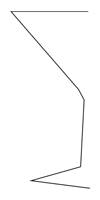
Gunakan garis bantu ditengahnya menggunakan fasilitas ruller. Kemudian lekuk-lekukan dengan shape tool kurva tersebut hingga menjadi seperti ini :
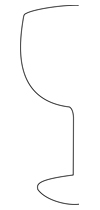
Selanjutnya lakukan proses mirroring dari kurva tersebut, masuk ke menu Arrange | Transformation | Scale (Alt+F9) , seleksi kurva yang akan di mirror, kemudian pilih mirror horizontal, Apply Duplicate seperti ini :
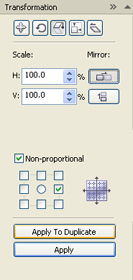
Hingga hasilnya nanti seperti ini :
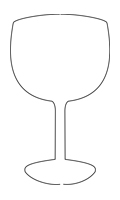
Seleksi dua kurva tersebut, kemudian klik kanan, lalu combine :
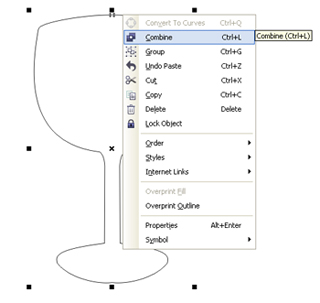
Lakukan zoom semaksimal mungkin, terlihat di sana ada garis yang putus
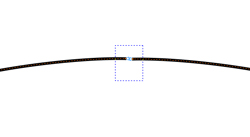
seleksi kedua titiknya, kemudian klik kanan lalu pilih join, seperti ini :

lakukan di bagian ujung satunya lagi, setelah selesai, jadikan warna hitam, seperti ini :
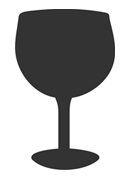
untuk membantu pewarnaan, buat background seperti ini, dan taruh di belakangnya objek tadi.
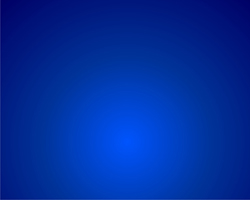
kemudian dengan meshfill tool,

buat pola yang nantinya dengan cara mendouble klik garis-garis ujung yang akan dijadikan area pewarnaan gelap terang, di awali seperti ini,
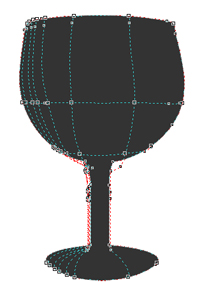
dan pola hasil akhirnya seperti ini :
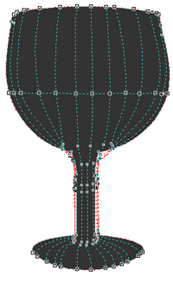
blok semuanya, kemudian beri warna putih, lakukan pewarnaan diarea-area tertentu hingga memberikan kesan gelap terang, di awali seperti ini :

hingga …

dengan transparency dan type transparencynya linear, lakukan transparansi sehingga menjadi seperti ini
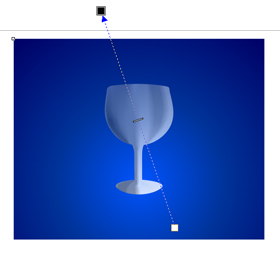
kemudian buat salinan dengan copy paste objek gelasnya, menjadi 3, seperti ini …

lalu pilih salah satu, dan jadikan dia bitmap (dengan menu bitmap | convert bitmap )
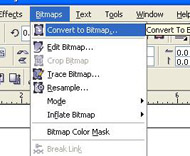
lalu berikan effect blur pada bitmap tersebut (dengan menu bitmap | blur | gaussian blur ) dengan radiusnya 5.0 pixels

kemudian lakukan mirror vertically, letakkan di bawah objek gelas yang satunya, menjadi seperti ini …

convert to bitmap, berikan efek blur, dan lakukan transparency, hingga hasilnya seperti ini …

pilih objek yang satunya, kemudian dengan mesh fill tool,

lakukan clear mesh fill

lalu beri warna hitam seperti ini, dan hilangkan transparencynya

buat 3 buah elipse di atasnya menjadi seperti ini …

kemudian selanjutnya buat dua buah kotak seperti ini dengan rectangle tool,
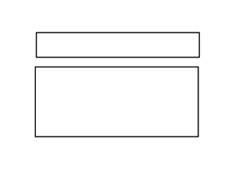
kemudian beri warna seperti ini
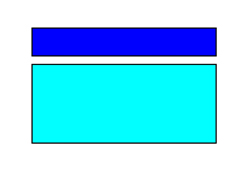
dan lakukan convert to curve, lalu lekuk lekukan dengan shape tool hingga menjadi seperti ini …
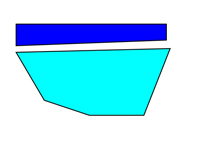
kemudian perhalus dengan shape tool, dan beri meshfill sehingga hasilnya menjadi seperti ini …
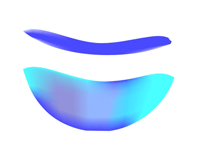
letakkan di bawah hingga menjadi seperti ini

kemudian dengan memanfaatkan shadow tool, buat cahaya dengan shadow berwarna putih hingga hasilnya seperti ni …

berikan variasi dengan memanfaatkan star tool
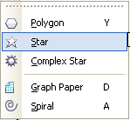
hingga hasil akhirnya seperti ini …












0 Response to "cara membuat gelas di aplikasi Corel Draw dengan dua cara "
Post a Comment